Ak chcete uchovávať údaje v počítači so systémom Windows 10 bezpečne, s predvolenými nastaveniami, ak ste pre svoje konto spoločnosti Microsoft alebo miestne používateľské konto nastavili heslo, systém Windows 10 vás požiada o zadanie hesla účtu po prebudení z režimu spánku alebo po niekoľkých minútach nečinnosti,
Heslo po prebudení je užitočná funkcia, ktorá je v systéme Windows k dispozícii po dlhú dobu a ktorá by ho mala chrániť pri ochrane údajov.
Ak ste však doma používateľom alebo ak ste jediným používateľom vášho počítača so systémom Windows 10 doma alebo v súkromnej kancelárii, možno budete chcieť zastaviť operačný systém Windows 10 od požiadania o heslo po spánku alebo po niekoľkých minútach nečinnosti.
Používatelia, ktorí používajú odtlačky prstov, aby sa prihlásili do systému Windows 10, nepovažujú za veľký problém, pretože sa môžu prihlásiť jednoduchým presunutím prsta na snímači odtlačkov prstov. Používatelia, ktorí si nastavili silné alebo dlhé heslo, chcú, aby po prebudení zo spánku zastavili systém Windows 10.
Podobne ako staršie verzie, môžete vypnúť toto predvolené správanie pri zadávaní hesla v systéme Windows 10.
Nižšie sú uvedené dve metódy zastaviť alebo urobiť Windows 10 požiadať o vaše heslo pri prebudení počítača so systémom Windows 10 z režimu spánku.
Metóda 1 z 2
Zapnutie alebo vypnutie hesla po spaní v systéme Windows 10 cez Nastavenia
Toto je jediná metóda, ktorá funguje po aktualizácii výročí pre systém Windows 10. Tradičná metóda ovládacieho panela už nefunguje v roku 1607 a novších verziách, pretože odkaz Vyžadovať heslo pri prebudení chýba alebo bol odstránený z okna Možnosti napájania.
Dôležité: Keď zastavíte operačný systém Windows 10 (verzia 1607) žiadať o heslo pomocou tejto metódy, systém Windows 10 nepožiada o heslo ani v prípade, že počítač po hibernácii obnovíte svoj počítač! Takže nemusí byť múdry nápad, ak budete hibernáciu počítača.
Krok 1: Spustite aplikáciu Nastavenia buď tak, že zadáte Nastavenia v ponuke Štart alebo vyhľadávacie pole panela úloh a potom stlačíte kláves Enter alebo jednoducho kliknete na ikonu Nastavenia v ľavom dolnom rohu ponuky Štart.

Krok 2: Na domovskej stránke aplikácie Nastavenia kliknite na položku Kontá .
Krok 3: Kliknite na položku Možnosti prihlásenia .
Krok 4: V časti Vyžadovať prihlásenie vyberte možnosť Nikdy, ak chcete zabrániť systému Windows 10 požiadať o heslo po jeho prebudení z režimu spánku.
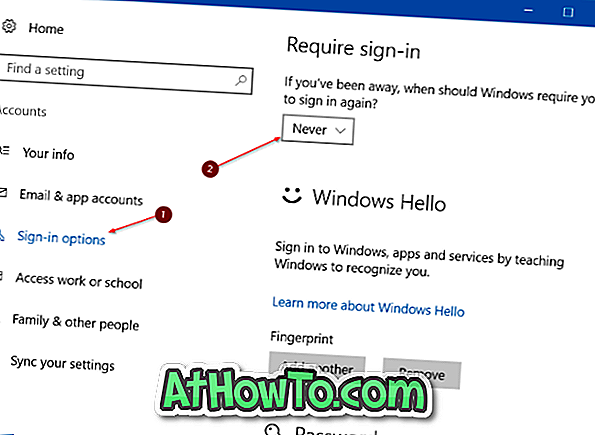
Ak chcete, aby systém Windows 10 po spaní požiadal o heslo, vyberte možnosť Zobudiť počítač z režimu spánku z rozbaľovacieho zoznamu.
Tip: Po zastavení systému Windows 10 od požiadania o heslo po spánku alebo po niekoľkých minútach nečinnosti je vhodné nakonfigurovať systém Windows 10 tak, aby sa po niekoľkých minútach činnosti spustil šetrič obrazovky, aby sa predišlo tomu, že sa niekto pozrie na vašu obrazovku alebo na údaje, keď sa nachádzate. okolo PC.
Spôsob 2 z 2
Zapnutie alebo vypnutie hesla po spaní prostredníctvom ovládacieho panela
Všimnite si, že táto metóda nefunguje v systéme Windows 10 Anniversary Update (verzia 1607) a neskôr. Túto metódu použite len v prípade, ak používate Windows 10 1511 a staršie verzie.
Krok 1: Napíšte ponuku Možnosti napájania do ponuky Štart alebo do panela úloh a potom stlačte kláves Enter na otvorenie okna Možnosti napájania.
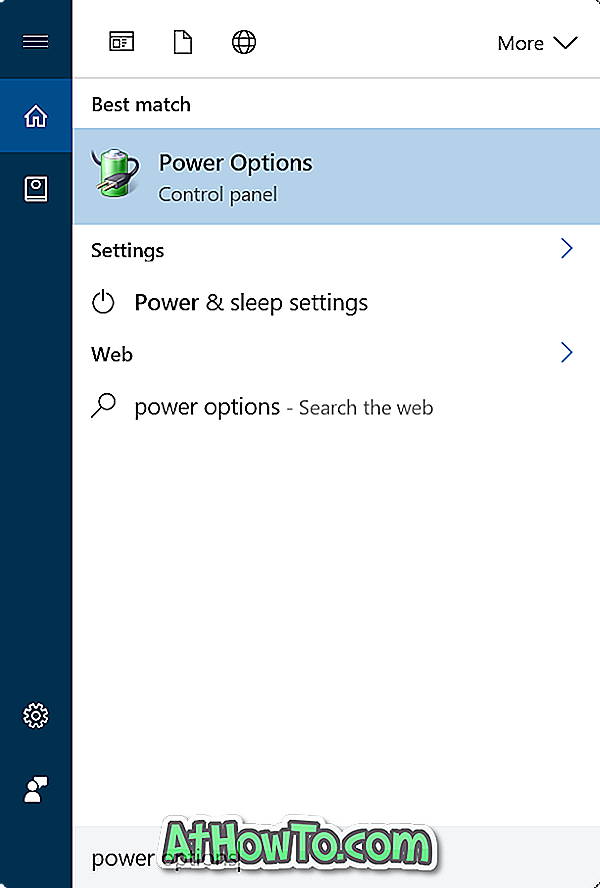
Krok 2: V ľavej časti okna kliknite na položku Vyžadovať heslo pri prebudení a otvorte okno Nastavenia systému. Ak sa nezobrazí Vyžadovať heslo pri prebudení, pozrite si pokyny v časti Metóda 1.
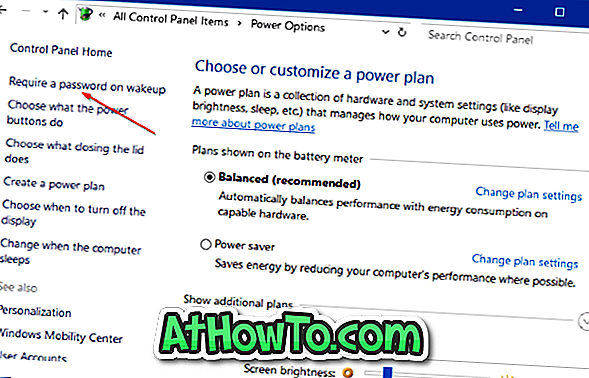
Krok 3: Kliknite na položku Zmeniť nastavenia, ktoré sú nedostupné .
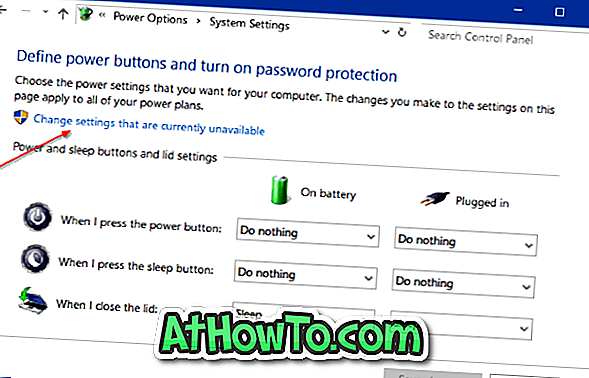
Krok 4: V časti Ochrana heslom pri prebudení vyberte možnosť Vyžadovať heslo alebo Nevyžadujte možnosť hesla .
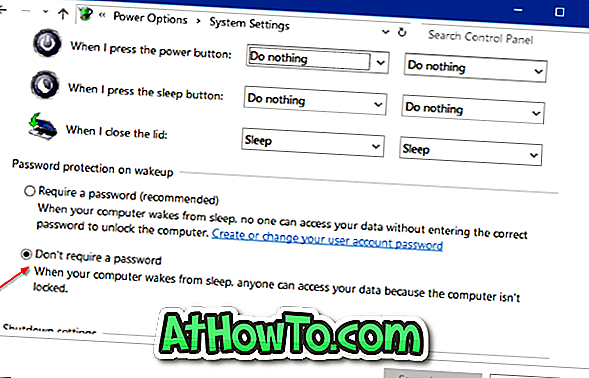
Kliknite na tlačidlo Uložiť zmeny . To je všetko!
Ako by vás mohlo zaujímať aj automatické prihlásenie do sprievodcu Windows 10.














